有关win10系统删除右键中“映射网络驱动器和断开网络驱动器”选项的操作方法想必大家有所耳闻。但是能够对win10系统删除右键中“映射网络驱动器和断开网络驱动器”选项进行实际操作的人却不多。其实解决win10系统删除右键中“映射网络驱动器和断开网络驱动器”选项的问题也不是难事,小编这里提示两点:1、在win10系统中点击(windows键)开始----附件---运行; 2、打开的运行的对话框中,输入gpedit.msc;掌握这些就够了。如果还想了解更多详细内容,可继续学习下面关于win10系统删除右键中“映射网络驱动器和断开网络驱动器”选项的操作方法的介绍。
推荐:
1、在win10系统中点击(windows键)开始----附件---运行;

2、打开的运行的对话框中,输入gpedit.msc;
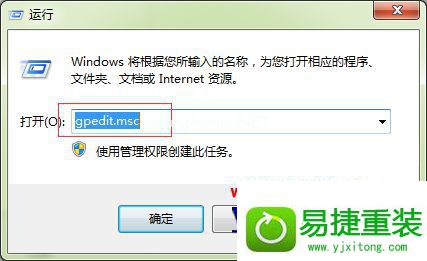
3、在打开的本地组策略编辑器----用户配置--管理模板;
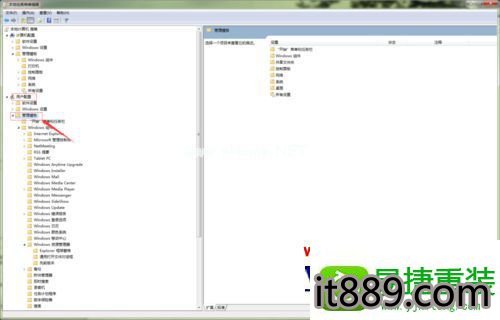
4、在管理模板----windows组件---windows资源管理器;

5、点击windows资源管理,在右侧的窗口中,找到删除“映射网络驱动器”和“断开网络驱动器”;

6、点击删除“映射网络驱动器”和“断开网络驱动器”选择“启用”;
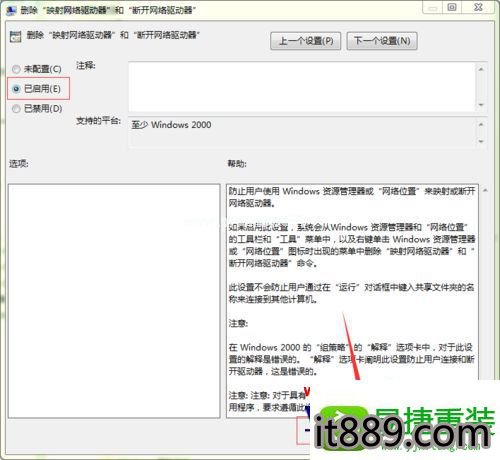
7、按下win+R键 输入 gpupdate /force,就不用重新启动就可以生效,发现没有两项子菜单选项了。

关于win10怎么删除右键中“映射网络驱动器”选项就跟大家介绍到这边了,如果你有遇到这样问题的话不妨可以参照上面的方法来解决







 本文介绍了如何在Windows 10系统中删除右键菜单中的‘映射网络驱动器’和‘断开网络驱动器’选项。操作步骤包括:通过运行对话框打开本地组策略编辑器,然后在用户配置—管理模板—Windows组件—Windows资源管理器中,找到并启用‘删除“映射网络驱动器”和“断开网络驱动器”’选项,最后使用gpupdate/force命令使更改生效,无需重启电脑。
本文介绍了如何在Windows 10系统中删除右键菜单中的‘映射网络驱动器’和‘断开网络驱动器’选项。操作步骤包括:通过运行对话框打开本地组策略编辑器,然后在用户配置—管理模板—Windows组件—Windows资源管理器中,找到并启用‘删除“映射网络驱动器”和“断开网络驱动器”’选项,最后使用gpupdate/force命令使更改生效,无需重启电脑。

















 被折叠的 条评论
为什么被折叠?
被折叠的 条评论
为什么被折叠?








